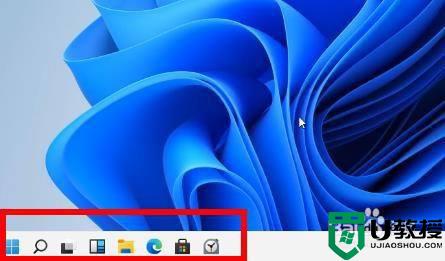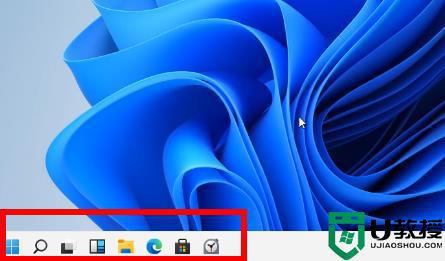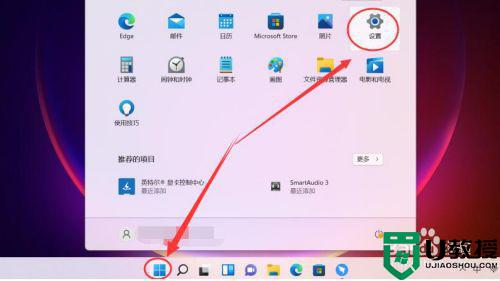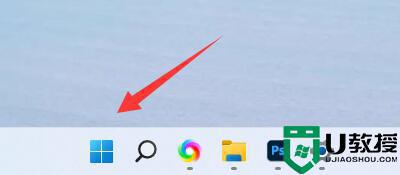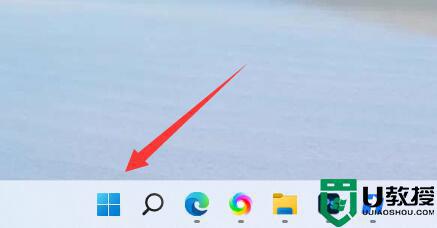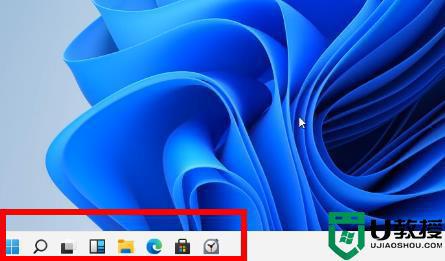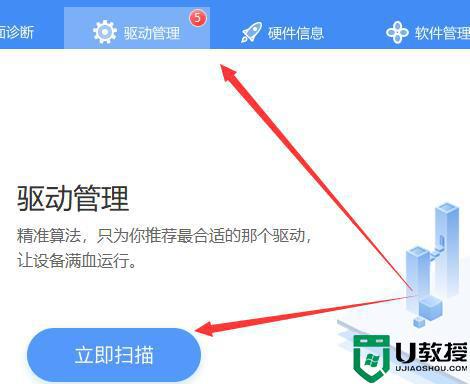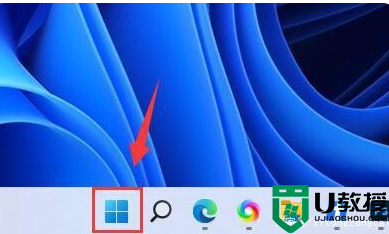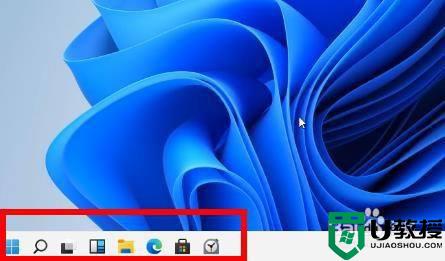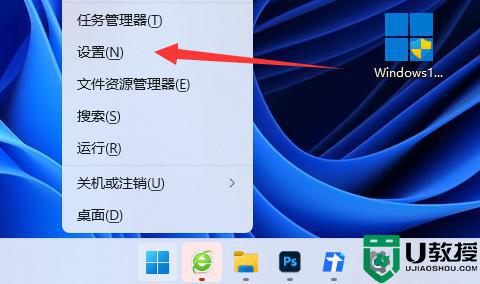win11分辨率不小心调错出现黑屏如何解决 win11分辨率不小心调错出现黑屏的解决方法
时间:2022-06-28作者:mei
win11自定义分辨率可以让屏幕更加清晰,但有时候不小心调节分辨率导致电脑屏幕出现黑屏,这一般是分辨率调节太大,想解决此问题,可以进入低分辨率模式,那么该怎么操作?现在说下win11分辨率不小心调错出现黑屏的解决方法。
1、首先连续使用“电源键”重启电脑3次。

2、直到进入图示界面,点击“高级选项”。
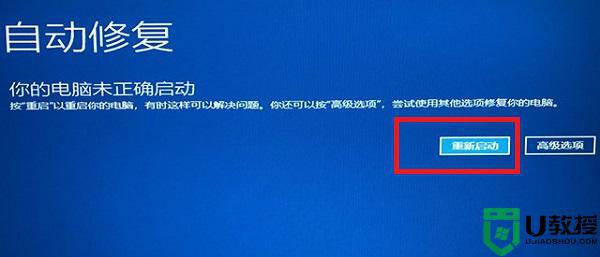
3、然后进入“疑难解答”。
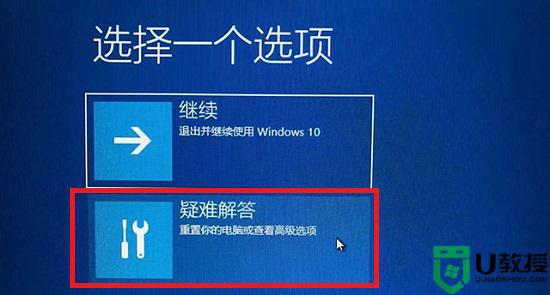
4、再打开其中的“高级选项”。
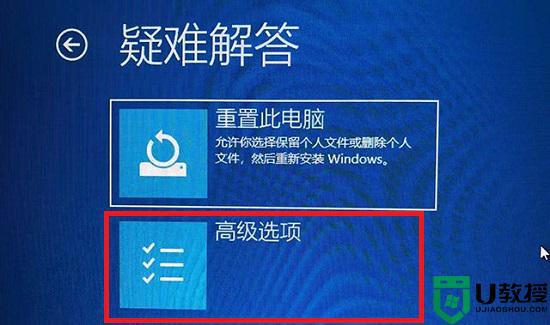
5、随后进入“启动设置”。
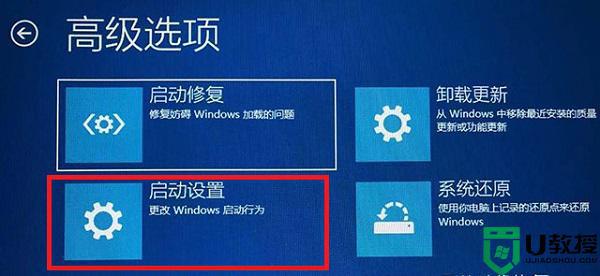
6、进入后点击右下角“重启”。
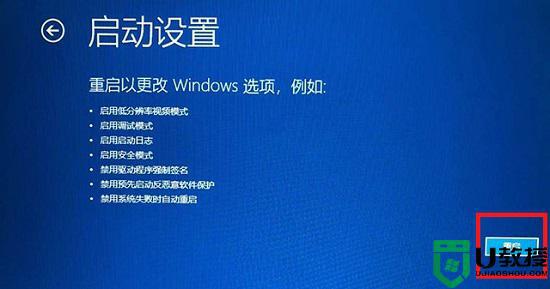
7、最后根据提示按下“F3”进入低分辨率模式,就可以在其中修改正常分辨率了。
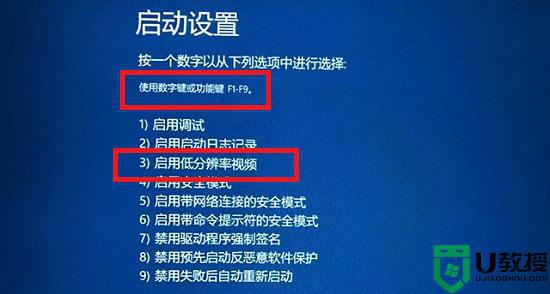
以上分享win11分辨率不小心调错出现黑屏的解决方法,分辨率没调好会出现黑屏,所以大家修改分辨率时要注意。